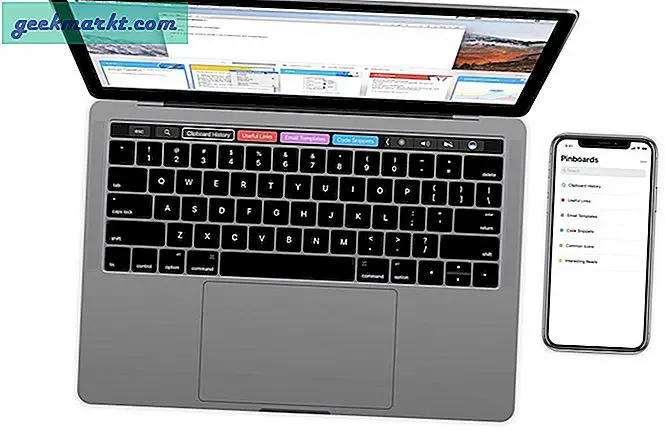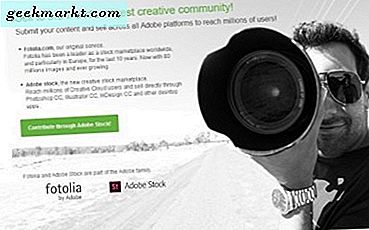Ville det ikke være fantastisk, hvis du har adgang til hele computerskærmen fra en Android-tablet eller en smartphone?
Det er selvfølgelig muligt.
Selvom den lille smartphones skærm ikke er ideel til styring af en 15-tommer skærm. Men det kan stadig være praktisk, når du er ude af byen og ønsker at få fjernadgang til dit hjem eller din arbejdscomputer.
Hvis du bare vil have adgang til din computer filer fra din smartphone eller computer og ikke skærmen det her stolpe.
Der er en overflod af Android-apps, der styrer din pc fra din smartphone. Men de fleste af dem er enten betalt, eller deres gratis version fungerer ikke så godt. Så her har jeg lavet en liste over top 5 gratis Android-apps, der kan bruges til at styre skrivebordet fra en Android-tablet.
Men først og fremmest, hvordan fungerer det?
For at kontrollere enhver fjerncomputer skal du først installere et program på værtscomputeren, dette lille program fungerer som en server. Og for at få adgang til serveren fra din Android-tablet installerer du dens relevante app, der fungerer som fjernbetjeningen.
Så i en nøddeskal sender appen instruktionen over netværket, og serveren, dvs. installation i computeren, udfører den. Og nu hvor vi kender det grundlæggende, lad os komme i gang med apps. Skal vi?
Apps til styring af skrivebord fra Android-tablet
1. Fjernmus
Dette er den mest basale app, jeg er stødt på. Man kan kun kontrollere musen og tastaturet.
Du bliver nødt til at have begge, pc og Android under det samme wifi-netværk. Men den gode del er, det er på tværs af platforme. dvs. det er også tilgængeligt til iPhone og iPad og Mac.
Fordel
Hurtig at installere og meget lydhør.
Ulempe
Meget grundlæggende mangler avancerede funktioner.
Download Remote mus fra Google play

2. Teamviewer
Teamviewer er populære skærmdelingsprogrammer og har fået sit navn i over et årti. Så med TeamViewer kan du styre din computers skærm fuldstændigt fra din Android-telefon eller tablet. Det er, det spejler din computer på din Android.
Fordel
Fås til alle versioner Windows, Mac, Linux.
Send filer fra pc til Android og omvendt.
Åbn task manager, og genstart computeren eksternt.
Altid gratis og udbredt.
Ulempe
Forbindelsen afbrydes muligvis fra det langsomme internet.
Android-appen understøtter ikke funktioner som chat (tekst / video) som desktopversionen.
Download Teamviewer til din Android.
Download Teamviewer til din pc.

3. GoToMyPC
Denne er en anden ekstern desktop-applikation til Mac og pc. Det eneste problem med dette er, at det er betalt. (du får stadig 30 dages gratis prøveperiode). Jeg fandt installationsprocessen lidt tidskrævende. Men når man ser på ydeevnen, er det tid og penge værd.
Fordel
God musekontrol og support knivspids for at zoome
Send filer fra pc til Android og omvendt.
Par flere computere med en enkelt enhed.
Ulempe
Betalt
Serveropsætning kan tage tid
Download GoToMyPC fra Google play

4. Fjernbetjening samling
Denne applikation består af forskellige fjernstyringsapps. Du bruger enten musekontrol, tastatur, live skærm, opsætter et lysbilledshow fra din Android til din computer.
Nogle funktioner er tilgængelige til pro-versionen, men der er en anden lite version, som er gratis. Desuden kan du få pro-versionen til prøve ved at lide deres Facebook-side.
Fordel
Let at bruge og fungerer godt med lille forsinkelse eller forsinkelse.
Inkluderer standard tastaturgenveje.
Ulempe
Du bliver nødt til at købe den betalte version til avancerede ting.
Download fjernbetjeningssamling fra Google play
Bonus tip
En ting værd at nævne er, at du kan bruge denne app til at give en powerpoint præsentation fra dine smartphones direkte til projektoren. For at slutte en Android-tablet til projektoren skal du bruge den bærbare computer som kommunikator.
I mit sidste år af ingeniørarbejde skal de studerende holde en masse seminarer, hvor vi forklarer ting med en powerpoint-præsentation ved hjælp af en projektor. Og denne app var meget nyttig.
Så i stedet for at chanere Power point-dias manuelt, dvs. ved at gå ned til min bærbare computer og trykke på piletasten hver gang. Hvad jeg gjorde er at bruge denne app til at skifte slides eksternt fra min Android. Og ja, det ser også cool ud.

5. WIN - Fjernbetjening
Dette ligner den eksterne desktop-samling, og gæt hvad, det er gratis.
Fordele
Kontroller fungerer fejlfrit.
God til at give præsentationen fra mobil og administrere desktop, mens du ser film.
Bedste apps til eksternt skrivebord og fungerer som en charme.
Ulempe
Annoncer, som nogle gange er irriterende
Download WIN - Fjernbetjening fra Google play.

Sammenligning: Bedste apps tilStyr desktop fra Android

Konklusion
Dette er nogle af Android-apps til at styre en computer eksternt, og Teamviewer er min favorit. Men andre apps er også nyttige. De kommer med en bestemt funktion, som holdfremviseren mangler.
Relaterede:7 måder at få adgang til din computers filer fra hvor som helst i verden